Spanie v oknách

- 2622
- 529
- Zdenko Mamojka
Režim spánku v operačných systémoch Windows je špeciálna funkcia, ktorá pomáha udržiavať stav otvorených programov a dokumentov pri dokončovaní práce s počítačom. Zvyčajne sa používa, keď je potrebné dlhú dobu odísť z pracoviska a zároveň nestratiť informácie. Výhody režimu spánku sú nepopierateľné. V niektorých prípadoch však môže zasahovať do práce PC. Navyše, nesprávny návrat do práce je jednoduchý spôsob straty informácií.

Ako nakonfigurovať jeden z ďalších prevádzkových režimov okien - spanie.
Ďalšie režimy systému Windows
Spiaci
Funkcia, ktorá znižuje spotrebu energie počítača. Toto je možné vďaka vypnutiu displeja, pevného disku a väčšiny ďalších dôležitých systémov. Všetky dokumenty, ktoré neboli uložené na pevnom disku, sú zaznamenané v RAM. Tam zostávajú až do ďalšieho začlenenia a vstupu používateľa na HDD.
Zvláštnosťou režimu spánku v systéme Windows je tiež to, že pri jeho používaní nemôžete vypnúť napájanie počítača. Akékoľvek odpojenie zo siete hrozí stratou informácií av niektorých prípadoch - kolaps systému (to je relevantné viac pre skoré verzie systému Windows). Najviac režim spánku je podobný funkcii „pauzy“ hráča domácnosti.
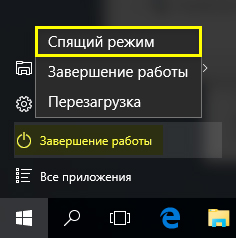
Gibernácia
Na rozdiel od predchádzajúceho, táto metóda ukladania najnovších údajov používa špeciálny súbor na pevnom disku. Preto pri používaní hibernácie môže byť napájanie odpojený. Aby ste sa však vrátili do práce, potrebujete trochu viac času.
Hybrid
Uloží všetky zadané informácie na pevnom disku aj v RAM. Ak počítač nestratil svoj zdroj energie, vráti sa do práce, ako po režime spánku. Ak nedôjde k výkonu, údaje sa načítajú z pevného disku. Dnes je to pravdepodobne najstabilnejší režim. Jeho použitie je výhodnejšie.
Prečo zmeniť aktívny režim?
- Bohužiaľ, pri používaní okien môže byť spánkový výstup sprevádzaný čiernou obrazovkou. Táto funkcia je uložená v rodine Windows už dlho. Pravdepodobne jeho vzhľad závisí od použitého hardvéru.Poradiť. Mimochodom, podobné rušenie sa pozoruje vo funkcii „Čakací režim“ Linux OS. Pred každodenným používaním funkcie „režimu spánku“ ju musíte starostlivo otestovať.
- Možno ste čelili skutočnosti, že pri inštalácii „ťažkých“ programov, ktoré si nainštalujú viac ako pol hodiny, počítač spí. Po návrate s najväčšou pravdepodobnosťou nájdete zlyhanie inštalácie. Môžete sa s tým vysporiadať iba odstránením núteného spánku alebo zmenou nastavení.
- Hybridný režim nie je podporovaný všetkými zariadeniami a nie vo všetkých distribúciách systému Windows. Ak nemáte takúto funkciu, je vhodnejšie použiť konfiguráciu gibbernácie.
Ako nakonfigurovať sen?
Existuje niekoľko možností na riešenie problému. Priame úpravy cez ovládací panel je iba jedným zo spôsobov, ako sa vysporiadať s problémom „čiernej obrazovky“. Toto nie je najspoľahlivejší spôsob a ďaleko od jediného.
Úpravy nastavení BIOS
- Obnoviť počítač so systémom Windows a prejdite na spoločnosť BIOS. Na rôznych strojoch sa tieto akcie vykonávajú rôznymi spôsobmi, skúste použiť DEL alebo F12.
- Prejdite na kartu „Food“.
- Zmeňte hodnotu parametra režimu podvozku na opak. Skúste vypnúť aktívny parameter, ak je zapnutý. Vyhľadajte parametre s hodnotami S1, S2, S3.
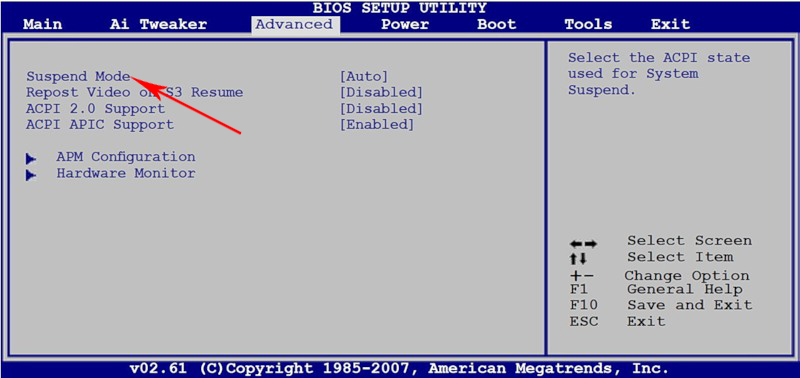
- Upravte funkciu podpory ACPI 2 zapnutím alebo vypnutím.
- Skúste použiť tieto väzy v rôznych kombináciách.
Prepínanie štandardnými metódami
- V ponuke „Spustiť“ súbor Windows Call Windows.CPL pomocou ponuky „Vykonajte“.
- V dialógovom okne vyberte v „Nastavenia režimu spánku“.
- Uvidíte dva parametre - „Vypnite displej“ a „Preneste počítač do režimu spánku“. Priraďte im hodnoty „nikdy“.
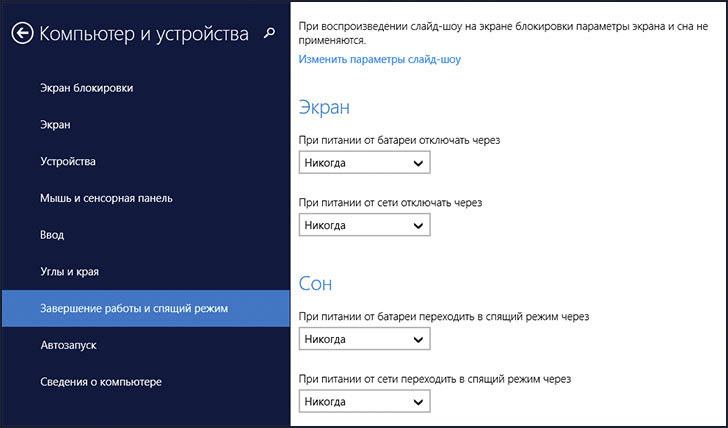
- Tam vyberte položku „Zmeňte ďalšie parametre“. Nájdite „sen“. Rozbaľte možnosť okna a použite hodnotu „nikdy“.
Záplata zo spánku
Odpojenie režimu spánku sa môže stať ľubovoľným, ak systém verí, že myš bola presunutá alebo aktívna klávesnica je aktívna. A tiež jedno zo zariadení môže blokovať východ zo spánku. Navrhujeme deaktivovať túto funkciu.
Dôležitý. Pamätajte, že nemôžete súčasne vypnúť výstup pomocou myši a klávesnice. V opačnom prípade nebude výstup z režimu spánku v systéme Windows.- Aktivujte správcu zariadenia. To sa dá dosiahnuť v ovládacom paneli.
- Prejdite do nastavovacieho bodu „I /N zariadenie“ alebo „klávesnica“.
- Kliknite na tlačidlo doprava na položke „Mouse“ alebo položky „klávesnica“ a prejdite na „Vlastnosti“.
- Prejdite na kartu „Správa správy energie“.
- Odstráňte príznak oproti položke „Umožnite záver z režimu spánku“. Potvrďte výber stlačením tlačidla OK.
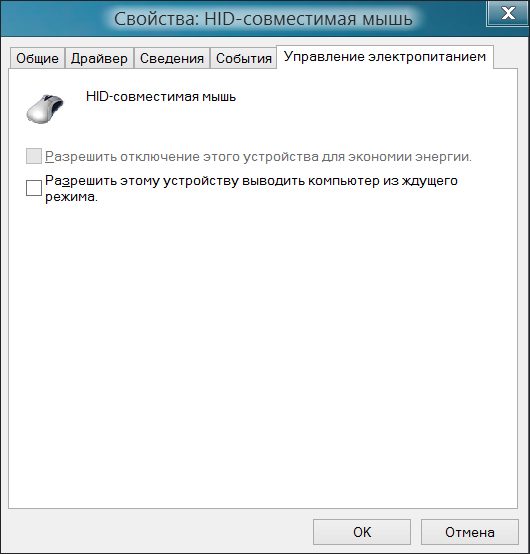
závery
Preto sme sa naučili odstraňovať režim spánku pomocou jednoduchých pracovných metód. Ak chcete obnoviť, vykonajte rovnaké operácie v opačnom poradí. Ak ste stále nepodstatný režim spánku - skúste použiť súbor PowerSettings.zohnať. Zistite, že je voľne k dispozícii.
Ak máte ďalšie otázky, nájdete na ne odpovede na našej webovej stránke. Možno nenašli, čo hľadali? Zanechajte komentáre k článkom a naši skúsení čitatelia sa pokúsia dať odpoveď na všetky témy, o ktoré máte záujem.

